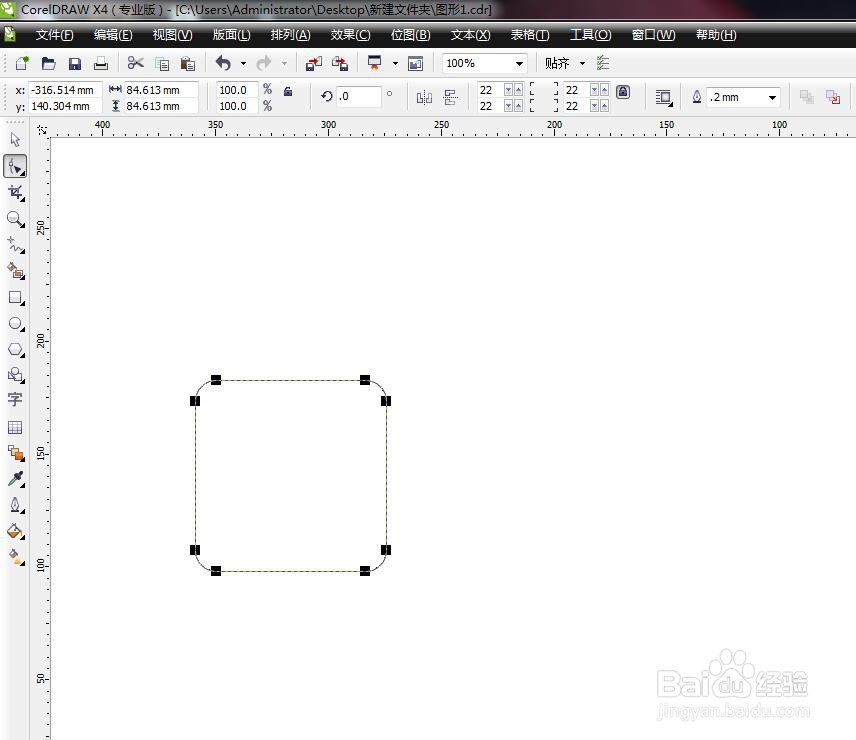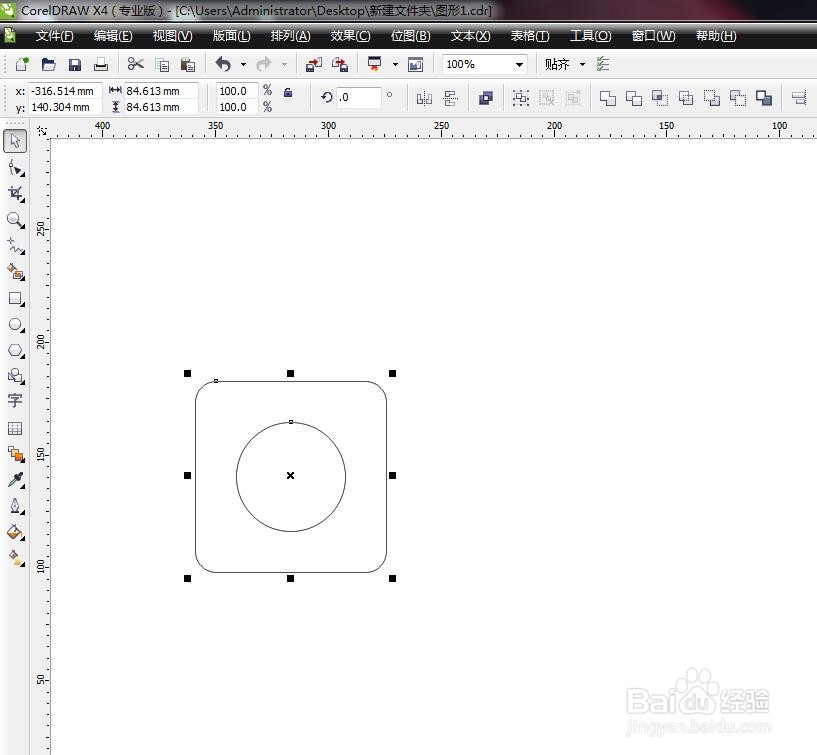CorelDRAW软件怎么绘制一个简单的电子秤图形
1、绘制一个圆角矩形首先启动CorelDRAW软件,新秃赈沙嚣建一个文件,在工具栏中选择矩形工具绘制一个矩形,然后用形状工具调节圆角
2、绘制圆形在矩形里面绘制一个正圆形,按住CTRL键可以绘制正圆,然后全部选中,执行垂直居中,水平居中对齐
3、绘制一条线用手绘工具,在空白地方绘制一条线,然后打开轮廓笔,设置线的粗细为2,然后选择端头为圆头
4、复制多个线双击这个线,然后变为旋转模式,将中心点向下拖动,到圆的中心点,然后进行旋转,旋转角度为45度。CTRL+R再制
5、绘制一个四边形在工具栏中选择多边形工具,属性栏设置边数为4,拖动绘制一个四边形
6、调整四边形为指针将四边形填充黑色,然后从右往左侧压缩,变为一个指针的形状,摆放到适合的位置,调整大小
7、上方绘制一个小矩形在图形的上方,绘制一个小一点的矩形,将全部图形填充为白色,然后选择小矩形放在最下面一层
8、绘制上方的托盘托盘的绘制很简单,先绘制一个椭圆形,然后向里按住SHIFT键复制。用智能填充工具,选择最上方的一部分,执行修剪。如下图可得到
声明:本网站引用、摘录或转载内容仅供网站访问者交流或参考,不代表本站立场,如存在版权或非法内容,请联系站长删除,联系邮箱:site.kefu@qq.com。
阅读量:36
阅读量:43
阅读量:87
阅读量:62
阅读量:33